Hỗ trợ tư vấn
Tư vấn - Giải đáp - Hỗ trợ đặt tài liệu
Mua gói Pro để tải file trên Download.vn và trải nghiệm website không quảng cáo
Tìm hiểu thêm » Hỗ trợ qua ZaloBạn có thể gặp phải một số lỗi Excel phổ biến khi tạo hoặc xử lý công thức. Bài viết sẽ giúp bạn nhanh chóng sửa lỗi thường gặp trong Microsoft Excel 2010, 2013 và 2016.
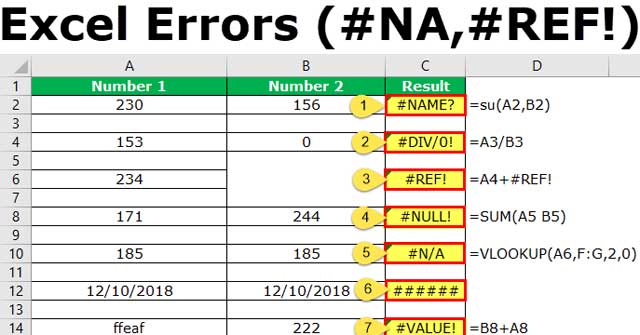
Microsoft Excel Microsoft Excel cho Android Microsoft Excel cho iOS Microsoft Excel Online
| Lỗi Excel | Nguyên nhân | Cách sửa |
| ###### | Cột không đủ rộng để hiện toàn bộ ký tự trong một ô. | Tăng chiều rộng của cột đó. |
| #Div/0! | Excel báo lỗi này khi bạn chia một số cho 0 hoặc ô trống. | Thay giá trị số bị chia khác 0. |
| #Name? | Microsoft Excel không nhận dạng được văn bản trong công thức do lỗi chính tả ở tên hàm. | Ví dụ: =su(A1:A7) gây lỗi. Bạn cần sửa lại thành =sum(A1:A7). |
| #Value! | Lỗi này hiện khi một công thức bao gồm các ô chứa kiểu dữ liệu khác nhau. | Ví dụ: = B1(85) + B2(75) +B3(data) gây lỗi. Bạn cần thay B3(data) bằng một giá trị số. |
| #REF! | Lỗi này xuất hiện khi một tham chiếu ô không hợp lệ. Xóa ô được tham chiếu bởi các công thức khác gây ra lỗi này. | Tham chiếu lại ô đó tới phạm vi phù hợp. |
| #NUM! | Công thức hoặc hàm chứa giá trị số không hợp lệ. | Tránh sử dụng các ký tự $ ,%. |
| #NULL |
Microsoft Excel báo lỗi này khi bạn chọn điểm giao của hai vùng không cắt nhau. Toán tử giao (Intersect Operator) là một ký tự khoảng trắng phân tách các tham chiếu trong một công thức. |
Ví dụ: =Sum(A1:A2 C3:C5) gây lỗi #NULL. Bạn cần sửa thành =SUM(A1:F1 B1:B10) |
| #N/A | Không thể tìm thấy số bạn đang tham chiếu trong công thức do bạn đã xóa số đó hoặc một hàng trong công thức hay tham chiếu tới sheet bị xóa/chưa lưu. | Kiểm tra lại toàn bộ giá trị trong công thức liên quan. |
Trên đây là cách sửa lỗi Microsoft Excel thường gặp nhất. Hi vọng bài viết hữu ích với bạn!
Theo Nghị định 147/2024/ND-CP, bạn cần xác thực tài khoản trước khi sử dụng tính năng này. Chúng tôi sẽ gửi mã xác thực qua SMS hoặc Zalo tới số điện thoại mà bạn nhập dưới đây: